如果您是苹果设备用户,那么您一定对iCloud很熟悉。它是允许用户将文件存储在云中的最重要的服务之一。启用 iCloud 后,您可以将所有文件同步到具有相同 Apple ID 的其他设备。但是,尽管iCloud具有实用性和兼容性,用户仍然会遇到问题。有时,您会发现 iCloud 照片无法加载,这可能是由于设备设置或 iCloud 本身造成的。幸运的是,有一些方法可以解决这个问题,我们将在本分步指南中向您展示如何解决。继续阅读。
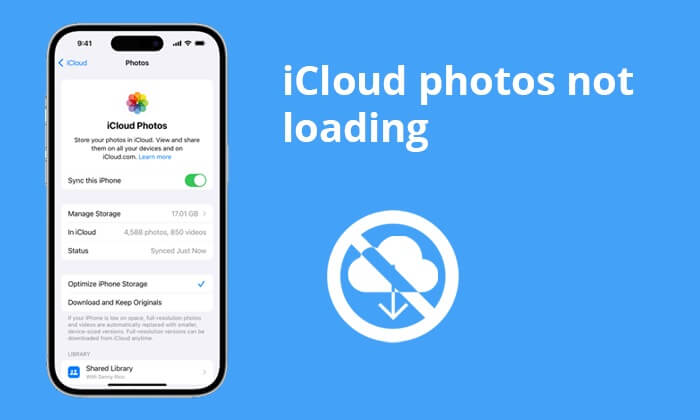
通过 iCloud 发送的照片无法下载?如果您无法通过 iCloud 或“照片”应用程序加载图片,原因如下:
* 您的设备存储空间不足。
* 互联网连接不稳定。
* Apple ID 不正确。
* 您的手机上可能禁用了 iCloud。
* 当前iOS版本中的软件错误。
* Apple 服务器的问题。
现在您已经知道了可能的原因,下面是一些您可以尝试解决问题的简单修复方法。
由于 iCloud 是一项基于云的服务,因此只有拥有稳定可靠的互联网,它才能高效运行。仅当您的手机或电脑连接到稳定的互联网时,才会同步视频或照片等数据。
因此,如果您遇到 iCloud 照片无法加载等问题,请确保您的手机具有稳定的互联网连接。在大多数情况下,将互联网连接从蜂窝网络更改为 Wi-Fi 可能会解决此问题。
在 iPhone/iPad 上启用 iCloud 照片同步后,将默认选择“优化 iPhone 存储”模式。通常,此模式会以低分辨率将照片和视频保存在手机上,以便可以查看 iCloud 库中的所有文件,并且不会占用设备上太多存储空间。
当您将同步模式更改为下载并保留原件时,照片和视频将以原始分辨率自动下载到设备。
要更改 iCloud 照片的同步模式,请前往手机上的“设置” ,然后单击“照片” 。最后,点击“下载并保留原件”选项。

将iOS设备或 PC 连接到 iCloud 时,请确保使用相同的 Apple ID。如果您使用了不同的 Apple ID,iCloud 无法加载照片。您需要确保已添加用于同步 iCloud 中图片的正确 Apple ID。
为此,请打开手机的“设置” ,然后单击“用户名” 。继续查看 Apple ID 并检查它是否正确。

重新登录Apple帐户也是解决iCloud图片无法下载问题的有效方法之一。事实证明,这一解决方案在大多数情况下都是卓有成效的,因为它会重新启动同步进程并自动解决像这样的小问题。
请按照以下步骤注销并登录您的 Apple ID:
步骤 1. 前往手机的“设置” ,然后单击顶部的“Apple ID” 。
步骤 2. 单击“注销” 。几秒钟后,再次登录您的帐户。

通常,iCloud 无法下载照片的问题是由于未打开 iCloud 照片库造成的。仅当打开此选项时,您的照片才能顺利同步到您的iOS设备。如果已打开,请尝试将其关闭并重新打开,然后检查问题是否已解决。 (如果您的iCloud 照片未在 iPhone/iPad/ Mac上同步,您可以查看本指南来修复它。)
以下是打开 iCloud 照片库的步骤:
步骤 1. 前往“设置” ,然后向下滚动到“照片”并单击它。
步骤 2. 单击“iCloud 照片库”选项或“iCloud 照片”选项(具体取决于您的iOS设备)以启用它。

重新登录后 iCloud 照片仍然无法加载吗?问题可能出在您的设备上。您的设备中可能存在错误,阻碍其正常工作。在这种情况下,简单的重新启动会有所帮助,因为它会刷新设备的内存并消除设备内的未知错误。以下是如何重新启动不同设备来解决 iCloud 照片无法加载问题:
对于 iPhone 8 及更新型号:
对于 iPhone 7 和 7 Plus:
对于 iPhone 6S 及更早型号:

如果激活低功耗模式,将会干扰 iCloud 服务的运行。这将使 iCloud 无法正确地将照片加载到iOS手机上。因此,在使用 iCloud 服务之前,请确保手机的低功耗模式已禁用。以下是在 iPhone 上禁用低电量模式的步骤:
步骤 1. 前往手机的“设置”并访问控制中心。
步骤 2. 单击“电池”选项,找到“低功耗模式” ,然后将其旁边的滑块调至灰色以将其关闭。

有时,设备存储空间不足可能会导致无法从 iCloud 下载照片等问题。因此,当 iCloud 无法加载照片时,您需要检查设备上的可用存储空间。如果存储空间不够,您可以删除一些未使用的应用程序或文件以释放空间。操作方法如下:
步骤 1. 前往手机的“设置”并单击“常规”选项。
步骤 2. 接下来,单击iPhone 存储以检查可用空间。

了解更多:如果您的iPhone 存储无法加载,您可以查看本指南来修复它。
如果您可以使用计算机,则可以尝试登录 iCloud.com 来访问并下载您的照片。有时,如果您的设备同步遇到问题,这可能是一种解决方法。具体做法如下:
步骤 1. 在网络浏览器上访问iCloud.com ,然后登录您的 iCloud 帐户。
步骤 2. 单击 iCloud 中的照片,然后选择要下载到计算机的图片。点击右上角的下载图标。

为什么我的照片无法从 iCloud 下载?有时,Apple 方面可能会出现影响 iCloud 服务的问题。访问 Apple 的系统状态页面,确保 iCloud 不存在任何持续问题。如果 iCloud 服务出现故障,您可能需要等待 Apple 自行解决问题。

如果上述步骤均无效,建议联系 Apple 支持以获得进一步帮助。他们拥有诊断和解决更复杂的 iCloud 问题的专业知识,并可以为您提供个性化指导。
iCloud 照片无法加载的问题很常见,但我们有一个一键解决方案。在这里,我们介绍专业软件 - Coolmuster iCloud Backup Recovery ,它提供了一种在计算机上下载 iCloud 照片的方法。从 iCloud 备份恢复照片只需几分钟,节省了您的时间。
有了这个软件,您不必担心您的文件会失去其原始质量。该工具可在几秒钟内扫描 iCloud 备份文件,并将数据分类,以帮助您选择要恢复的内容。除了照片之外,它还支持其他数据类型的恢复,包括照片、联系人、日历、笔记附件、提醒等。
主要特征:
如何只需点击一下即可将 iCloud 照片下载到计算机:
01首先,在您的计算机上下载并安装Coolmuster iCloud Backup Recovery ,然后使用您的 Apple ID 及其密码登录您的 iCloud 帐户。
02输入界面生成的验证码。点击验证以继续。

03选择备份文件并按下一步。该程序将扫描 iCloud 并显示所有备份文件。

04选择“照片”选项,然后单击“恢复到计算机” 。

解决 iCloud 照片不加载问题不再是麻烦。通过这些可行的技巧,您将顺利解决此问题。如果问题未解决,我们建议使用Coolmuster iCloud Backup Recovery将 iCloud 照片下载到计算机。它安全、快速,并且在数据恢复过程中不会导致质量损失。
相关文章: